Netflix は最近、いくつかの変化を経験しています。最も顕著なのは、 アカウント共有の制限、サービスに広告ベースの層を追加するだけでなく。 これらの変更がサービスの再生に影響を及ぼした可能性は低いですが、何らかの理由で、 Netflix の番組と映画 HD または 4K 解像度で再生されていない あなたが払っていること なぜなら、私たちはトラブルシューティングをお手伝いするためにここにいます。
可能な限り最高の品質で Netflix をストリーミングし、Netflix で利用可能なコンテンツを活用するには、いくつかの方法があります。 HDRただし、最初に適切な機器とサービスがあることを確認する必要があります。 正しく動作させるために修正が必要な問題もいくつかあります。
Netflix のストリーミング品質が低い場合、この記事は問題のトラブルシューティングに役立ちます。 気づかないうちにストリーミングに戻ってしまう 外交官 また 牛肉 希望の解像度で。
コンテンツ
- アカウント設定を確認してください
- ハードウェア要件
- ブラウザの制限
- インターネット速度の要件
- ISP に責任があるのでしょうか?
- ある時は他の時よりも良い
- 他に何ができるでしょうか?
簡単
10分
Netflix アプリとサブスクリプション
インターネット接続
4K対応ハードウェア
アカウント設定を確認してください
ステップ1: Netflix のプランと設定を確認してください。 ただし、新しい層もいくつかあります。 広告付きの Netflix スタンダード、スタンダード、プレミアム プランはすべてフル HD (1080p) ストリーミングをサポートしていますが、ベーシック プランでは通常の HD (720p) でのストリーミングのみが可能です。 4K UHD および HDR (ハイ ダイナミック レンジ) ストリーミングは最も高価なプレミアム プランでのみ利用できるため、少なくとも再確認する価値があります。
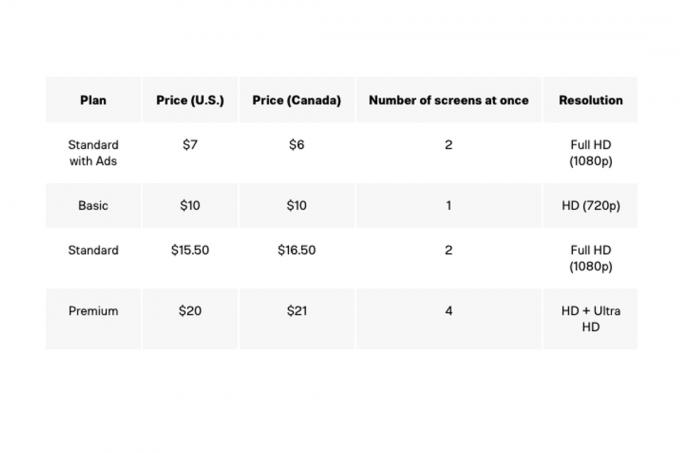
ステップ2: 適切なプランがあることを確認したら、次の操作順序は、Netflix のストリーミング オプションを調整して、その解像度が表示されるように設定することです。 まずアカウントを開設し、 プロフィールとペアレントコントロール セクションでプロフィールを選択し、検索します 再生設定をクリックして、 変化.
ここには、低、中、高、自動の 4 つの異なるオプションが表示されます。 これらが何を意味するかはおそらく明らかですが、ここでは各設定が画質 (および場合によってはデータの上限) にどのような影響を与えるかを詳しく見ていきます。
低い: このレベルでのストリーミングでは、1 時間あたり約 0.3 GB が使用されます。 低品質でストリーミングすると、コンテンツは強制的に標準解像度で再生されます。 これは、接続が不十分な場合、またはデータ制限のあるストリーミングを行っている場合に最適なオプションです。
中くらい: 中品質のストリーミングでは、1 時間あたり最大約 0.7 GB のデータ使用量が発生します。 この制限に達すると、依然として標準解像度にロックされてしまいます。
高い: 高品質でストリーミングすると、プレミアム プランで HD および 4K UHD ストリームを利用できるようになりますが、それはデータ使用量がかなり異なる可能性があることも意味します。 ネットワークによっては、基本的な 720p ストリーミングの場合は 1 時間あたり 3 GB、ストリーミングの場合は 1 時間あたり最大 7 GB が使用される可能性があります。 4KウルトラHD ストリーミング。
自動: 名前が示すように、これによりストリーミングの品質が現在のインターネット速度とネットワークに応じて変動します。 最も安定したストリーミング体験を提供する接続と、プランの最高品質での再生を提供します。 許可します。 ただし、その安定性の反面、品質が低下する可能性が高くなります。
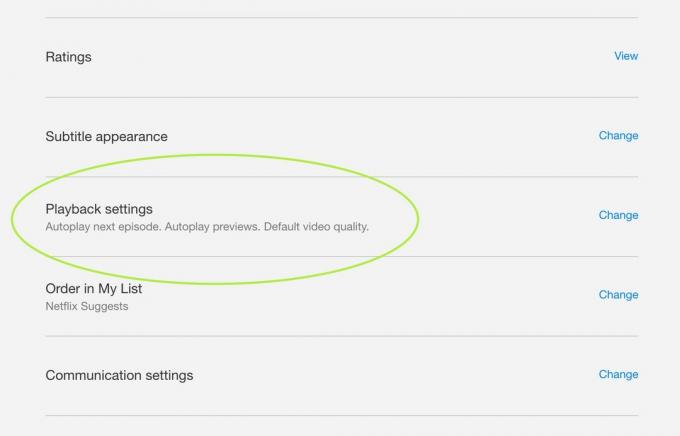
関連している
- ウォルマートでこの 75 インチ Vizio QLED 4K テレビを 200 ドル割引
- この 50 インチ 4K テレビを Amazon で 200 ドルで入手する時間はなくなりつつあります
- プライムデーのベスト テレビ セール: 50 インチ 4K テレビを 200 ドル以下で手に入れるなど
ステップ 3: 自動または高以外のオプションでストリーミングしている場合、Netflix から HD または 4K UHD 品質は得られません (ただし、自動の場合は、それをサポートするプランが必要です)。 これらの設定の変更が有効になるまでに最大 8 時間かかる場合があることに注意してください。そのため、切り替えてもすぐに画質の変化に気づかない場合は、しばらくお待ちください。 繰り返しになりますが、ストリーミング解像度が高くなるとデータが消費されるため、データの上限がある場合は使用量に注意してください。
モバイルデバイスで設定にアクセスする場合は、アプリの設定に移動して、 Wi-Fiのみ モードまたは 自動設定, どちらも、Netflix を視聴するときにデータ制限を超えないようにするのに役立ちます。 Netflix を 4K でストリーミングしようとしている場合は、 5G 接続の場合も同様です。
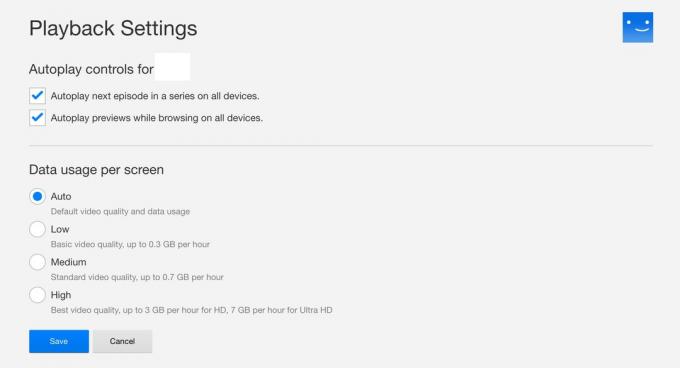
ステップ 4: 最後に、すべての Netflix コンテンツが 4K であるわけではない、または自動的に 4K に更新されるわけではないことに注意してください。

ハードウェア要件
特に UHD 品質を目指している場合、高品質の Netflix を視聴するにはハードウェアも重要な部分です。 4K を表示するように設計された少なくとも 60Hz のテレビまたはモニターが必要です。追加のデバイスを介してストリーミングしている場合は、 互換性のあるHDMIケーブル も重要です。 ストリーミングにラップトップを使用している場合は、明らかに次のことが必要です。
さらに、すべてではありません ストリーミングデバイス UHD または 4K ストリーミングをサポートしていますが、すべてのコンテンツがこれらの品質で利用できるわけではありません。 HD であれば問題ありませんが、超高品質のものを期待している場合、使用しているデバイスや視聴しようとしているコンテンツによっては、運が悪いかもしれません。 チェックアウト スマートテレビとは何かに関するガイド 適切なハードウェアが組み込まれたテレビを入手できるようにするためです。
ブラウザの制限
すべてのブラウザが同じように作られているわけではありません。ストリーミングに関しては特にそうです。 一般的なインターネット ブラウザのほとんどは Netflix コンテンツを HD でストリーミングできますが、どの程度 HD であるかはブラウザによって異なります。 各ブラウザがコンピュータ上でどの程度の最大解像度に対応できるかを簡単に示します。
グーグルクローム: 最大 720p (ただし、Chromebook などの Chrome OS を使用すると 1080p を取得できます)
Firefox:最大720p
オペラ:最大720p
サファリ: 最大 4K (Apple T2 セキュリティ チップを搭載した一部の 2018 Mac 以降および MacOS 11.0 Big Sur 以降が必要)
マイクロソフトエッジ: 最大 4K (HDCP 2.2 準拠の接続が必要)
4K 少なくともインテルの第 7 世代 Core CPU と最新バージョンの Windows を搭載したディスプレイ)

インターネット速度の要件
高速インターネット接続の料金を払っているかもしれませんが、必ずしも高速インターネット アクセスがあるとは限りません。 Netflix スピードテストガイドに従ってください どのようなダウンロード速度が得られているかを確認してください。 通信速度が 10Mbps 未満で、自宅に複数のデバイスがインターネットを使用している場合、Netflix からのフル HD ストリーム (もちろん 4K UHD) を視聴するのは困難になります。
良い数字が表示されませんか? 適切なインターネット プランの選択から適切な種類のルーターの設置まで、必要な速度を確保するためにできることがいくつかあります。 確認することをお勧めします 最高のワイヤレスルーターのリスト ネットワーク上で可能な限り最速の接続が得られるようにします。
自宅のネットワークが最高の状態に保たれていれば、インターネット パイプが詰まっていないことがわかって安心できます。 それを念頭に置いて、一歩下がって、家に電力を供給する回線が本来あるべきほどオープンであるかどうかを検討してみましょう。
ISP に責任があるのでしょうか?
Netflix と何らかの取り決めを行っていないインターネット サービス プロバイダーを使用している場合、それが有料高速レーン契約であるか、または Netflix の Open Connect プログラムを使用すると、Netflix の画質が低下する運命にある可能性があります。特にインターネットがたくさんある大規模な市場に住んでいる場合は、 ユーザー。 あなたはできる Netflix ISP 速度 Web サイトを参照してください ISP の恩恵の中で Netflix がどのような立場にあるのかを知るために。 ISP のランクが低いように見える場合は、証明するのは困難ですが、ISP が次のことを行っている可能性があります。 あなたを圧迫している可能性があります およびそのネットワーク上のすべての Netflix ユーザー。 その可能性があると思われる場合は、自分が行っていることを ISP から隠す 1 つの方法は、仮想プライベート ネットワークを使用することです (VPN). 私たちには、 VPN について知っておくべきすべてのガイド それはおそらくここで役立つでしょう。

ある時は他の時よりも良い
気づいていないかもしれませんが、番組や映画で再生ボタンを押すと、Netflix は予定よりも早くストリームの再生を開始します。 フル品質で再生されますが、フル解像度バージョンをバッファリングするため、画像が少しぼやけています。 道。 これが可能になるとすぐに、ストリームは最大解像度で鮮明に表示されます。
帯域幅が遅くなると、フル解像度のストリームが再び十分にバッファリングされるまでビデオ解像度が低下します。 表向き、Netflix は読み込み時間を短くし、番組を視聴するのに永遠に時間がかかると感じないようにするためにこれを行っています。 このインテリジェントな調整により、Netflix はサクサクしているように感じられますが、時間帯が悪いと、視聴の最初の数分間はゴミのように見えることもあります。
丸一日かけて Netflix の品質を実験した結果、最大の要因であることがわかりました。 ストリームの品質に影響を与えるのは、時刻と、その時刻が通常のピーク時間帯に該当するかどうかです。 見てる。 ピーク時間 (基本的に午後 6 時以降のゴールデンタイムの時間帯) を念頭に置いて、期待値を調整する必要があります。
他に何ができるでしょうか?
Netflix のストリーミングに問題があり、ホーム ネットワークが安定しており、ISP が良好な Netflix ストリーミング速度を提供していることが確実な場合は、ISP に電話して問題を報告してください。 電話での問い合わせは、すでに行っているすべてのトラブルシューティングを伝えて開始することをお勧めします。 これは、エージェントが同じ手順を繰り返すことを避けるためです。これは、双方にとって時間の無駄になります。 あなた。 それなら、Netflixに責任を追及するのではなく、彼らがそれについて何かをしようとするだろうということを言ってください。
幸いなことに、この問題は以前に比べてはるかに少なくなりました。 それでも、ISP サービスによってストリーミング エクスペリエンスをアップグレードする方法が制限されているユーザーがたくさんいます。 これがあなたに当てはまる場合、実際にできる唯一のことは、サブスクリプションをキャンセルして、 Netflix は、どこにいても、質の悪いストリーミング体験にお金を払いたくないことを知っています。 ライブ。
編集者のおすすめ
- サムスンの回転式「The Sero」QLED 4K テレビが Woot で 50% オフ
- この 65 インチ QLED 4K テレビが今日どれほど安いかに驚かれるでしょう。
- Samsung の 120 インチ スマート 4K レーザー プロジェクターが 1,000 ドル割引
- プライムデーフラッシュセール: この 65 インチ QLED 4K テレビは 500 ドル以下
- このサムスンの 8K テレビの価格は、現時点では OLED 4K テレビと同じです




